Màn hình laptop của bạn quá sáng hoặc quá tối khiến bạn khó làm việc nhưng lại không thể chỉnh hiệu ứng theo những cách thông thường? Nguyên nhân của lỗi không chỉnh được độ sáng màn hình laptop là do đâu và cách khắc phục như thế nào?
Bạn đang đọc: Lỗi không chỉnh được độ sáng màn hình laptop – Nguyên nhân là gì và cách khắc phục ra sao?
Màn hình laptop của bạn quá sáng hoặc quá tối khiến bạn khó làm việc nhưng lại không thể chỉnh hiệu ứng theo những cách thông thường? Nguyên nhân của lỗi không chỉnh được độ sáng màn hình laptop là do đâu và cách khắc phục như thế nào? Đây có lẽ là câu hỏi được nhiều người đặt ra trong quá trình sử dụng laptop.

Hỗ trợ sửa lỗi không chỉnh được độ sáng màn hình laptop bằng teamview
Để trả lời cho câu hỏi trên, mời bạn theo dõi bài viết dưới đây của Sửa chữa Laptop 24h .com. Bài viết sẽ cho bạn nguyên nhân tại sao không chỉnh được độ sáng màn hình laptop, hướng dẫn cách tùy chỉnh độ sáng màn hình đơn giản và nhanh chóng.
1. Tầm quan trọng của việc giảm sáng màn hình laptop
Việc chỉnh giảm sáng màn hình laptop hoặc tăng độ sáng màn hình lên rất quan trọng trong việc điều tiết cường độ sáng đối với đôi mắt của người dùng. Người dùng cần chỉnh giảm sáng màn hình laptop cho phù hợp với điều kiện ánh sáng môi trường để tránh đau mỏi, nhức mắt. Bạn nên lưu ý là không nên chỉnh tăng độ sáng màn hình laptop lên quá cao khi đang làm việc trong điều kiện thiếu sáng (phòng tối hoặc làm việc ban đêm). Cũng không nên điều chỉnh sáng màn hình laptop quá thấp đối với những môi trường ánh sáng cao như ban ngày để tránh việc mắt phải căng ra để đọc rõ thông tin trên màn hình. Tốt nhất, khi sử dụng laptop hãy điều chỉnh ánh sáng cho phù hợp (có thể để độ sáng ở mức trung bình để tiết kiệm pin) và sử dụng các tính năng phần mềm lọc bớt các loại ánh sáng xanh có gây hại cho mắt.
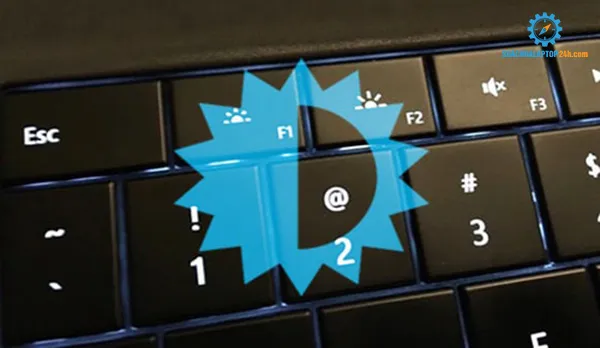
Không chỉnh được độ sáng màn hình laptop asus nên làm như thế nào?
2. Các cách tùy chỉnh độ sáng màn hình laptop
– Cách 1: Sử dụng phím tắt
Mỗi dòng laptop có phím tắt để tăng hoặc giảm độ sáng màn hình riêng biệt, thường là một trong những phím từ F1 – F12 có ký hiệu mũi tên tăng giảm độ sáng.
Ví dụ:
+ Với laptop HP nhấn F2 để giảm độ sáng, F3 để tăng độ sáng màn hình
+ Với laptop Dell Inspiron1545 nhấn F4 để giảm độ sáng, F5 để tăng độ sáng
– Cách 2: Điều chỉnh trong Windows Mobility Center
+ Với Win 7: nhấn tổ hợp phím Windows + X
+ Với Win 8: nhấn tổ hợp phím Windows + X => Chọn Mobility Center
– Cách 3: Điều chỉnh độ sáng màn hình khi dùng pin và khi dùng sạc
Click vào biểu tượng pin ở góc phải màn hình >> chọn Adjust screen brightness. Tại phần Balanced chọn Change plan settings >> Cửa sổ Edit Plan Settings hiện ra, có 2 cột: On Battery (khi sử dụng pin) và Plugged In (khi sử dụng sạc). Tại mục Adjust Plan Brightness tùy chỉnh thanh độ sáng màn hình theo ý bạn.

Làm thế nào để sửa lỗi không chỉnh được độ sáng màn hình laptop win 10?
Có thể bạn quan tâm: 10 cách điều chỉnh độ sáng màn hình trên Windows 10 dễ thực hiện nhất
3. Tại sao không chỉnh được độ sáng màn hình laptop?
Nếu thực hiện cả ba cách trên vẫn không chỉnh được độ sáng màn hình laptop thì chứng tỏ Driver điều chỉnh độ sáng màn hình đã bị lỗi. Để kiểm tra bạn click chuột phải vào My computer >> chọn Manager >> chọn mục Devices Manager >> xem tại mục Display Adapters có mục nào bị đánh dấu vàng không. Nếu có thì driver màn hình của máy đã bị lỗi, bạn hãy khắc phục bằng cách bỏ đĩa driver vào để cài lại hoặc tải driver theo các hướng dẫn bằng cách lên trang web của hãng sản xuất laptop, tìm driver dành cho dòng máy đang sử dụng và tải về Driver easy. Sau khi cài đặt, chương trình sẽ quét và thông báo những driver còn thiếu, bạn chỉ cần lựa chọn và tải về là được.
Trong trường hợp bạn không biết cách cài lại Drive, không thể cài hoặc nguyên nhân nằm ở các lỗi phần cứng laptop khác, bạn hãy nhanh chóng liên hệ với trung tâm Sửa chữa Laptop 24h .com để được hỗ trợ. Trung tâm với đội ngũ kỹ sư chuyên nghiệp luôn sẵn sàng sửa các lỗi: không chỉnh được độ sáng màn hình laptop Win 7, không chỉnh được độ sáng màn hình laptop Win 8/ 8.1, không chỉnh được độ sáng màn hình laptop Win 10… nhanh chóng, lấy ngay.
Ngoài ra, nếu bạn không có thời gian để di chuyển tới các chi nhánh của trung tâm, các kỹ thuật viên có thể teamview theo yêu cầu của Quý khách hàng, đảm bảo các yếu tố:
– Nhanh chóng
– Sửa triệt để lỗi
– An toàn và bảo mật
Nếu bạn thấy màn hình laptop bị tối mờ hoặc bị ám màu vàng gây khó nhìn, cho dù đã chỉnh độ sáng lên tối đa thì tình hình vẫn không cải thiện thì rất có thể nguyên nhân là do màn hình laptop của bạn sử dụng lâu nên đã xuống cấp. Trong trường hợp này bạn cần thay màn hình laptop mới để đảm bảo hoặt động của máy tính cũng như bảo vệ đôi mắt của chính mình.
Xem thêm: Cách sửa lỗi màn hình đen trên Win 10 thông dụng nhất
4. Các khắc phục lỗi không chỉnh được độ sáng màn hình laptop Dell
Khi không chỉnh được độ sáng màn hình laptop Dell trong Win 7, 8, 10… bạn có thể thử khắc phục bằng cách:
– Cách 1: Chỉnh độ sáng màn hình laptop Dell bằng phím tắt
– Cách 2: Chỉnh độ sáng màn hình laptop Dell bằng cách điều chỉnh trong Windows Mobility Center
– Cách 3: điều chỉnh độ sáng màn hình laptop Dell khi dùng pin và khi dùng sạc
(Thực hiện như hướng dẫn ở trên)
– Cách 4: Chỉnh độ sáng màn hình laptop Dell bằng phần mềm: Sử dụng phần mềm chỉnh độ sáng màn hình laptop như F.lux …
Nếu sau khi thử các cách trên mà vẫn không chỉnh được độ sáng màn hình laptop Dell, bạn hãy mang ngay laptop tới địa chỉ gần nhất của Sửa chữa Laptop 24h .com để được xử lý kịp thời hoặc liên hệ Hotline 18006024 để được hỗ trợ tư vấn và teamview. Ngoài ra quý khách có thể tham khảo dịch vụ thay màn hình laptop lấy liền, miễn phí công thay thế, bảo hành lên đến 9 – 15 tháng tại đây.
Mọi chi tiết xin vui lòng liên hệ theo địa chỉ:
Tổng đài hỗ trợ: 1800 6024 – Hotline: 083 865 8866
Facebook: www.fb.com/suachualaptop24h
Đăng ký kênh Youtube nhận ngay thủ thuật hữu ích: https://www.youtube.com/suachualaptop24hcomvn
Tham gia hội Laptop Việt Nam tại: https://www.facebook.com/groups/Tuvansuachualaptop/
Tìm địa chỉ gần nhất tại: https://suachualaptop24h.com/Lien-he.html
Sửa chữa Laptop 24h .com – Trân trọng từng phút giây để phục vụ khách hàng !
